steam怎么修改邮箱(steam怎么修改邮箱和密码)
在现代社会中,越来越多的人开始使用Steam进行游戏和社交。在这个过程中,设置合适的电子邮箱成为了必不可少的一步。然而,有时我们需要更改已注册的邮箱以获得更方便的操作体验或者解决安全问题。那么,如何在Steam上修改自己的电子邮箱呢?这将成为本文的重点探讨。
具体方法:
1.
点击左上方steam。
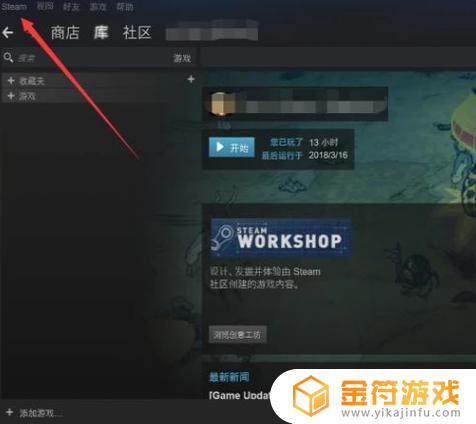
2.
点击设置。
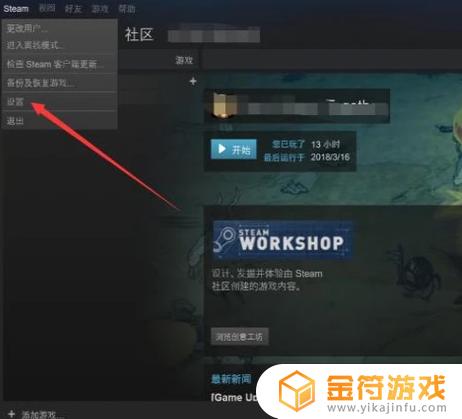
3.点击更换电子邮箱。
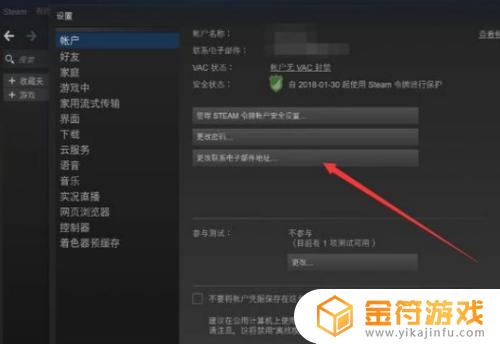
4.下面出现了两种情况,一种是你以前的邮箱还能用,另一种是以前的邮箱不能用了。第二种情况直接调到步骤八。你是什么情况就点击哪个选项。
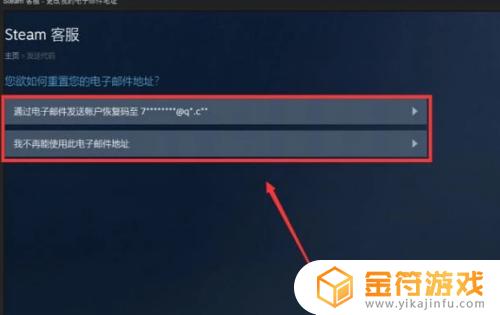
5.如果你的邮箱还能用,点击第一个选项后,你的邮箱会收到一个验证码,在方块内输入,并点击继续。
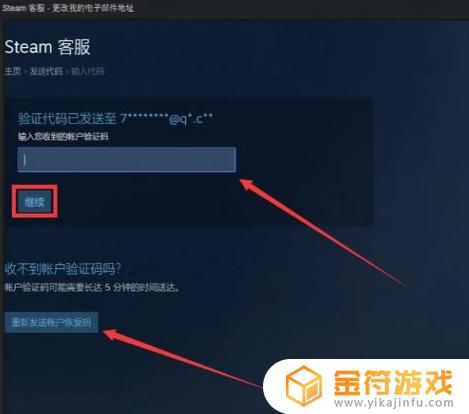
6.然后输入自己的新邮箱,系统需要你再次验证你的新邮箱。也是利用验证码验证,同步骤五,完成验证后点击左下方“使用新的电子邮箱”。
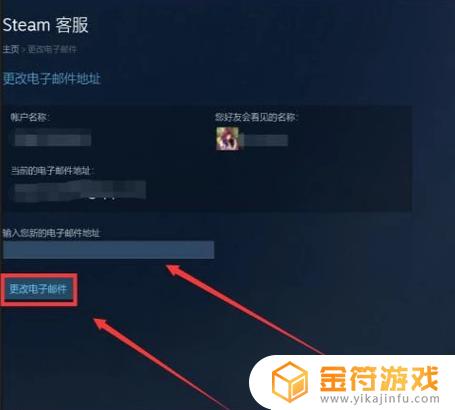
7.这时候回到设置页面,发现邮箱已经更改完毕,点击左下方确定按钮。
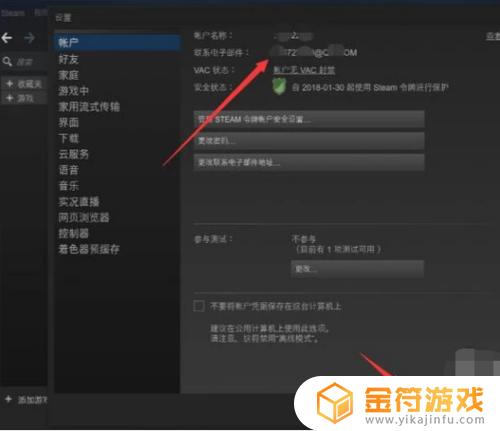
8.如果你以前绑定的邮箱已经不能用了,应在步骤四点击第二个选项会出现下面的对话框。你需要填写相应的证据,证明此账号是你的。
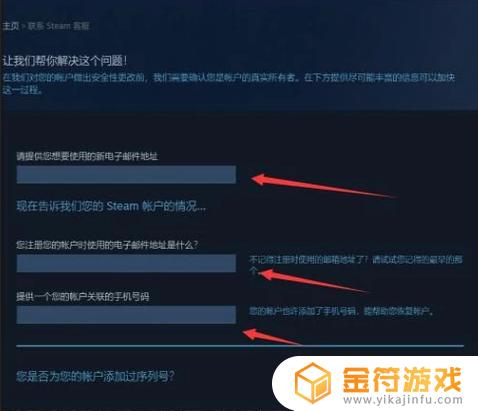
9.最后填写完成后点击右下角发送按钮,一般steam会在两周内人工审核你提交的证据。如果审核通过系统就会发送给你填写的新邮箱发送一个审核成功的邮件。证明你更改成功了。
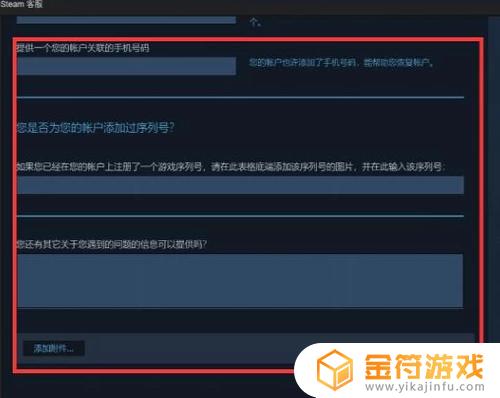
通过本文的简单介绍,我们可以发现修改Steam邮箱并不是一件难事。只需要简单地在设置中找到“账户”选项,然后点击“更改电子邮件地址”即可完成修改。如此简单的操作让我们可以更快、更方便地管理我们的Steam账户,享受更多游戏的乐趣。
相关攻略
- 原神怎样修改邮箱密码 原神修改绑定邮箱
- 更改steam邮箱后怎么改密码(更改steam邮箱后怎么改密码登录)
- 原神改密码可以用手机吗 原神怎么修改密码和绑定邮箱手机2023年
- steam账号邮箱怎么改 怎么更改steam邮箱
- 网上买的steam账号怎么改邮箱 网上买的steam号怎么改邮箱这些
- steam账号绑定邮箱被改 steam账号绑定邮箱被盗怎么办
- steam号被盗邮箱被改怎么办 steam账号被盗邮箱也被改了怎么办
- 原神怎么修改邮箱 原神修改邮箱流程
- steam锁了红信还能被找回吗 steam被盗红信被锁还能找回吗
- steam初邮找回账号 Steam账号邮箱找回方法
- 乱世王者怎么解绑qq号 QQ游戏账号绑定解除流程
- 求生之路2怎么邀请好友一起玩 求生之路2游戏联机教程
- 乱世王者如何自动打野 乱世王者自动打野开启步骤
- 遇见你的猫怎么微信登录 遇见你的猫怎么更改登录账号
- 墨剑江湖如何挡住和尚的暗器攻略 墨剑江湖暗器解锁攻略
- 千古江湖梦怎么分解装备 千古江湖梦怎么获取拆毁药圃任务
热门文章
猜您喜欢
最新手机游戏
- 1
- 2
- 3
- 4
- 5
- 6
- 7
- 8
- 9
- 10



















